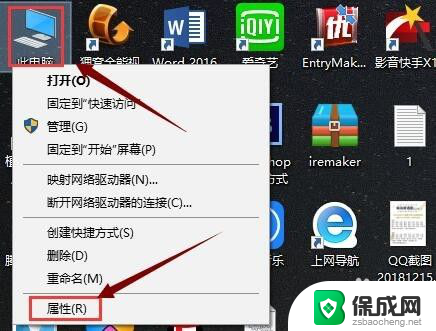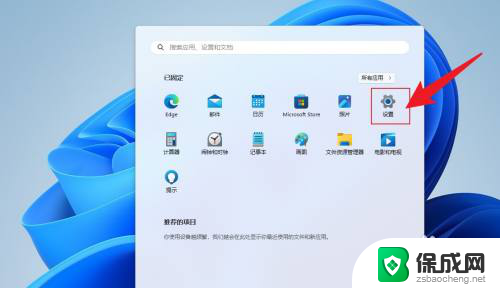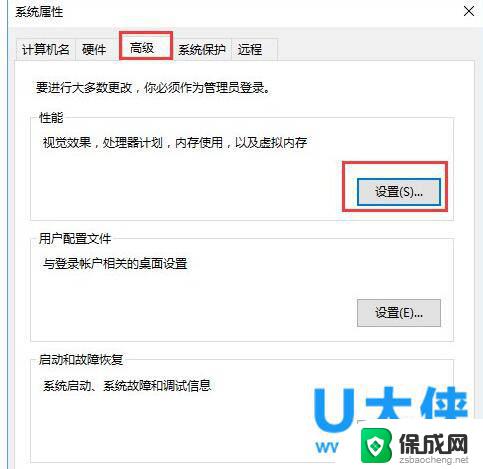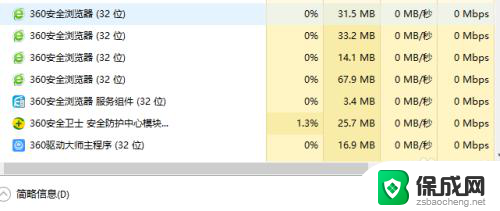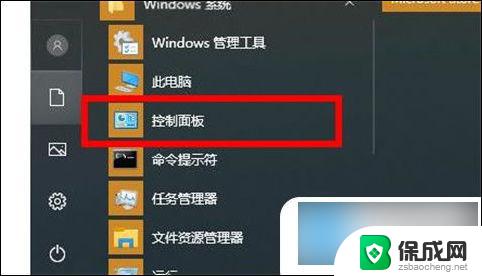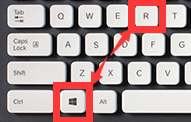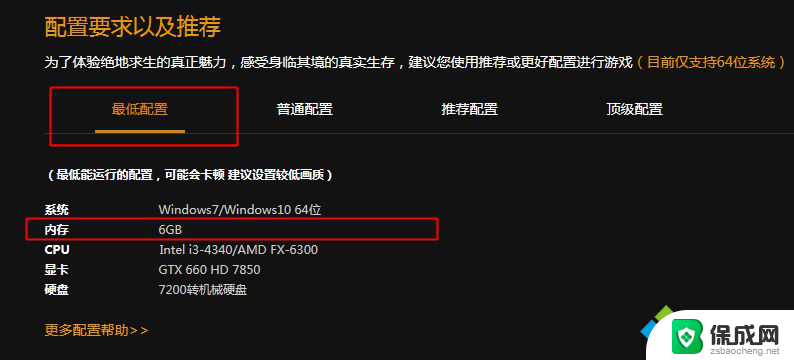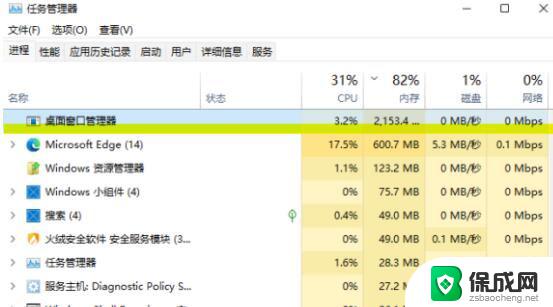win10怎么内存 Win10虚拟内存大小怎么设置
在使用Win10系统的过程中,我们经常会遇到内存不足的情况,此时就需要借助虚拟内存来扩充可用的内存空间,虚拟内存是指利用硬盘空间来模拟内存,从而提高系统的运行效率。而在Win10系统中,我们可以通过设置虚拟内存的大小来优化系统的性能。接下来让我们一起了解一下如何设置Win10的虚拟内存大小,以提升系统的运行速度和稳定性。
操作方法:
1.右键Win10系统桌面上的这台电脑,选择弹出菜单的属性。如下图所示。
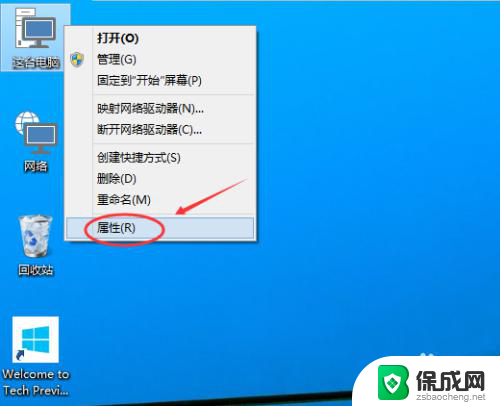
2.点击打开属性窗口,点击左侧的高级系统设置,如下图所示。
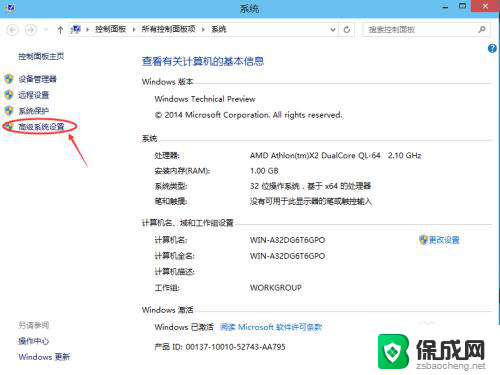
3.点击进入系统属性的高级选项卡,点击性能下方的设置。打开的窗口可以设置性能视觉效果,处理器计划。内存使用,以及虚拟内存。如下图所示。
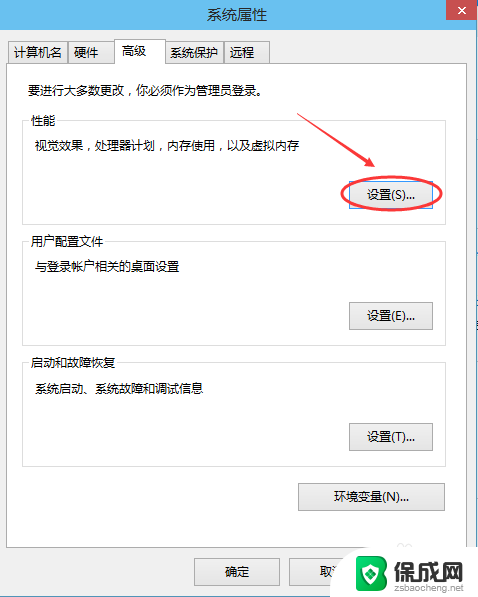
4.在性能选项对话框的高级选项卡里点击虚拟内存下方的更改,如下图所示。
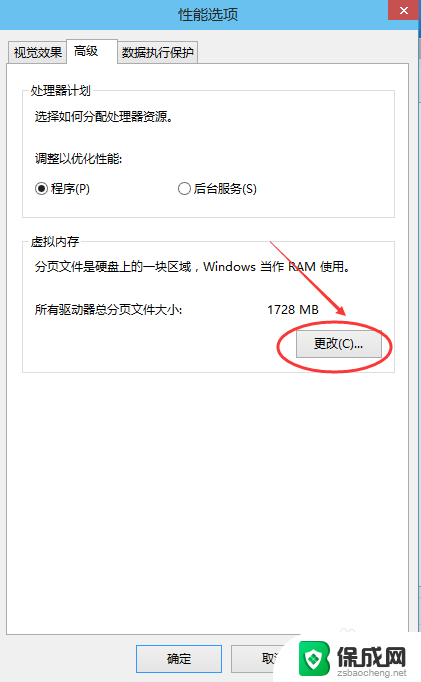
5.在虚拟内存设置窗口,将”自动管理所有驱动的分页文件大小“前面的勾子去掉。如下图所示。
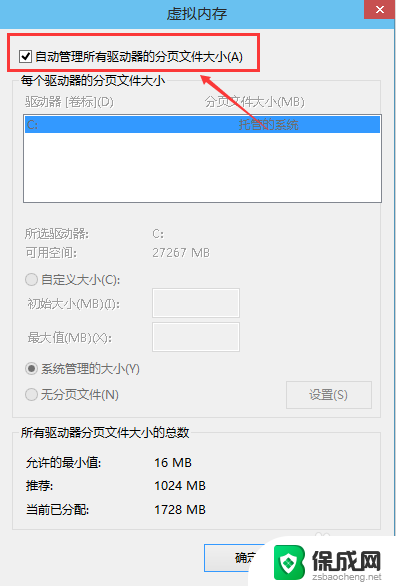
6.在虚拟内存对话框下面的可用空间设置初始大小和最大值,然后先点击设置。在点击确定。如下图所示。
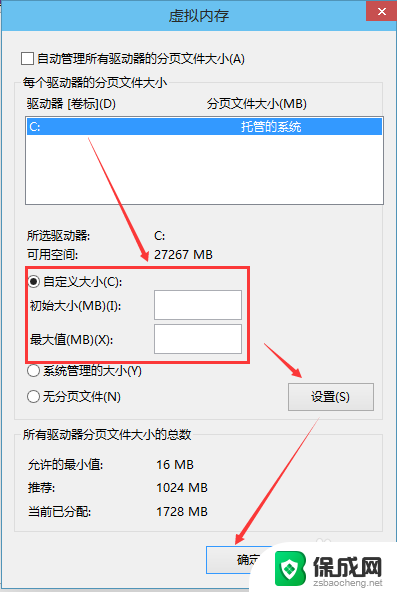
7.Win10虚拟内存设置好以后,要从新启动才行。
以上就是Win10如何处理内存问题的全部内容,如果你也遇到了同样的情况,可以参照我的方法来解决,希望对大家有所帮助。